如何修復 Windows 11 上的大型 Windows.db
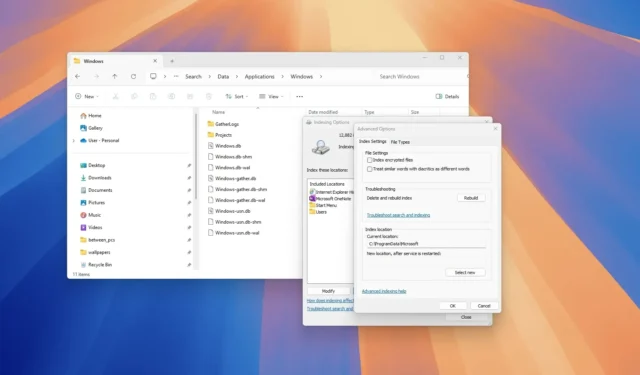
- 若要重設“windows.db”索引資料庫,請開啟“設定” >“隱私權和安全性”> “搜尋 Windows ” > “進階索引選項”,按一下“進階”,按一下“重建”,按一下“確定”,按一下“修改”,清除“Microsoft Outlook ” ”,按一下“確定”,然後按一下“關閉”。
在 Windows 11 上,「Windows.db」是包含 Windows 搜尋索引資訊的資料庫,可為檔案、電子郵件和其他內容提供更快的結果。資料庫對於作業系統至關重要,但有時,由於電腦上的檔案數量較多,它可能會意外地開始佔用大量空間。此外,如果您使用電子郵件用戶端(例如 Outlook)且 Windows 搜尋配置為索引 PST 文件,「Windows.db」資料庫的大小也可能導致系統儲存空間不足。
如果您發現電腦空間不足且檔案不多,或者「ProgramData」資料夾大小異常大,Windows 11 提供了一種減少資料庫大小的方法。
本指南將教您刪除「Windows.db」資料庫(並減少其大小)的步驟,該資料庫會導致 Windows 11 上的儲存問題。
重建 Windows.db 檔案以釋放 Windows 11 上的空間
若要在 Windows 11 上刪除並重新建立 Windows.db 文件,請使用下列步驟:
-
開啟Windows 11 上的「設定」 。
-
點擊隱私和安全。
-
按一下搜尋視窗標籤。
-
按一下「相關設定」部分下的進階索引選項。
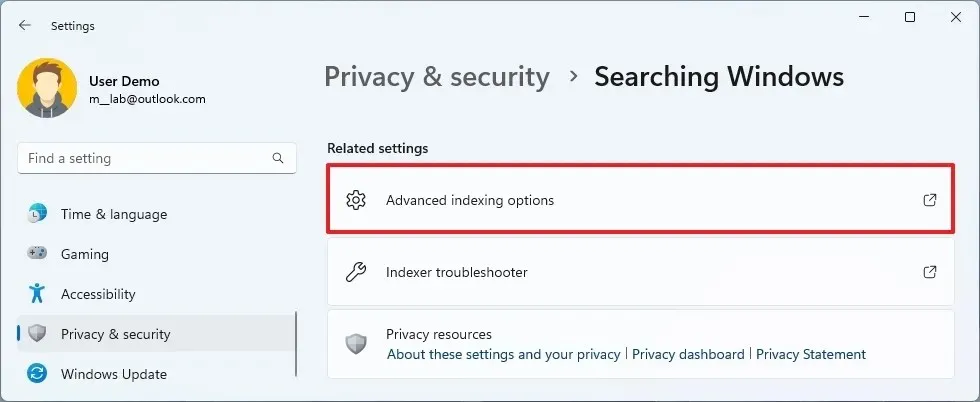
-
點選進階按鈕。
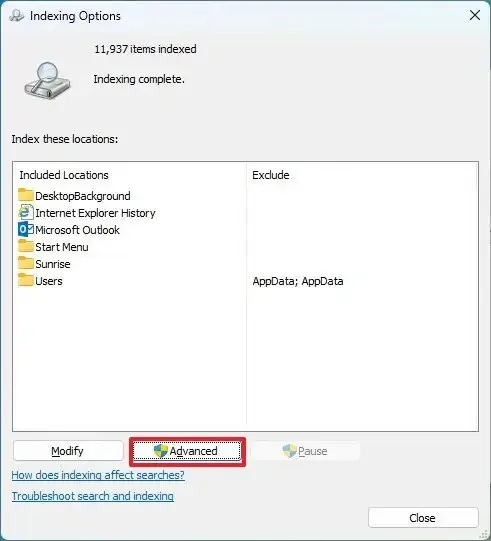
-
按一下「重建」按鈕刪除「疑難排解」區段下的「Windows.db」檔案。
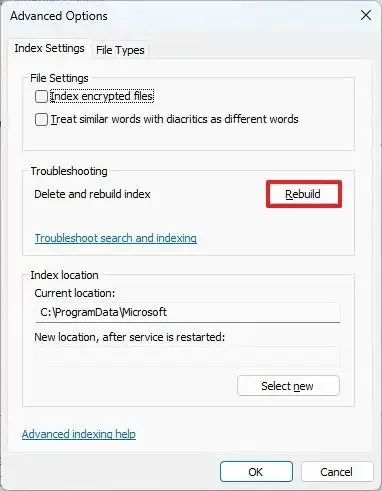
-
按一下“確定”按鈕。
-
按一下「索引選項」中的修改按鈕。
-
清除Microsoft Outlook選項。
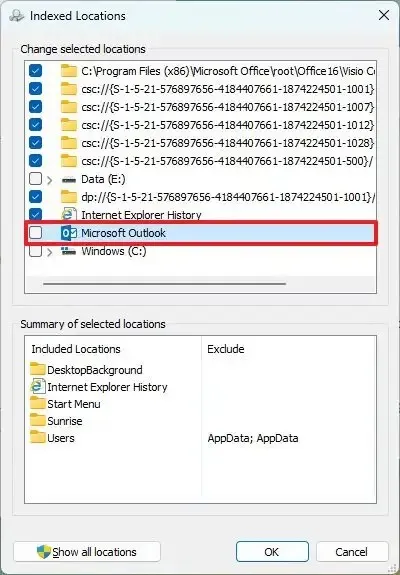
-
按一下“確定”按鈕。
-
點選關閉按鈕。
完成這些步驟後,系統將刪除並重新建立「Windows.db」資料庫,從而釋放 Windows 11 上的許多 GB 空間。



發佈留言